多个无线路由器TPLINK-TL-WR340G桥接实例
两台TP-LINK 340G无线宽带路由器组成无线网桥的设置方法

两台TP-LINK 340G无线宽带路由器组成无线网桥的设置方法
假设你有甲、乙两个路由器,甲路由器连接的是上网设备(如ADSL、光纤、Cable Modem 等),乙路由器连接的是客户端。
首先在甲路由器上设置:
1、打开IE浏览器输入:192.168.1.1 ,
在登录窗口中,输入的用户名和密码都是:admin ;
2、进入路由设置界面后,选择无线设置;
3、在Bridged的前打钩,将乙路由器的MAC地址输入(MAC地址在路由器底部有表示),输入时请注意MAC格式是11-11-11-11-11每2位数中间要用“-”号分隔;
4、通过MAC绑定的方式,给乙路由器分配一个固定的IP地址(192.168.1.2);
5、打开DHCP功能;
6、重启甲路由重启后,关闭甲路由器。
再在乙路由器上设置:
7、输入192.168.1.1进入路由设置;
8、将LAN口的IP地址改成192.168.1.2;
9、在Bridged的前打钩,将甲路由的MAC地址输入(MAC地址在路由器底部有表示),输入时请注意MAC格式是11-11-11-11-11每2位数中间要用“-”号分隔;
10、将WAN口的设置改成用固定IP连接,固定IP地址为:192.168.1.2;
11、关闭DHCP功能;
12、重启乙路由器。
桥接完成,再打开甲路由器你可以上网了。
TP-LINK_无线路由器桥接实战

两个无线路由器连接(TP-LINK 无线路由器桥接实战!型号:华为+ 接 tp-link)直接进入主题!步骤:1、登入华为设置网络参数--LAN口 IP地址为:192.168.5.52、设置WAN 口接入互联网形式。
3、设置无线参数。
开启Bridge功能,其中的MAC地址是另一台 tp-link无线路由的MAC地址。
同相的,另一台tp-link的同样位置也添上指示华为的MAC地址。
(注:获取的是LAN口的MAC地址,可以在无线参数里面的主机状态里面查询);频段与另一路由要一致,推荐1、6、11段;开启SSID广播。
4、密码设置。
如果开启,安全类型、密钥格式、密码全部要一致。
5、关闭DHCP服务器。
6、另一台tp-link路由器:LAN IP地址7、其他 SSID号:一定要与华为一样。
MAC地址与tp-link互换。
(下图有误,就不换了:cxchina-2 改成cxchina-1)8、电脑端。
连接640G(也就是第二台路由的帐号)。
网关用192.168.5.5 (写华为路由的LAN口IP地址)就OK了。
OK,正常上网了。
此桥接可用来扩大无线网络的范围。
如办公场所较大的情况下,无需用网线,很省事。
被桥接的tp-link 的LAN口上可以接网线带其他的电脑。
双无线路由器桥接案例"实战"记,您是否考虑再买一个无线路由器!~ 09-04-25 13:27 发表于:《AMDfans》分类:未分类您需要第二个无线路由么?对于普通家庭用户来说,只需购买一个无线路由即可完成网络覆盖,目前市售的主流无线路由基本都能满足大家的使用需求。
但是每个网友真的只需要一个无线路由么?在回答这个问题之前,我们先来看看以下情况,相信不少网友自己以及身边人都曾遇到过:两个好朋友(或者同学),恰巧住在同一居民楼内(宿舍)或者是面对面的两栋楼(宿舍)内,如何共享上网。
家中装了一个需要网络共享的卫星电视接收系统,而且如果看电视的话,就必须不间断的接入宽带。
TP-LINKTL-WR340G+的桥接设置方法
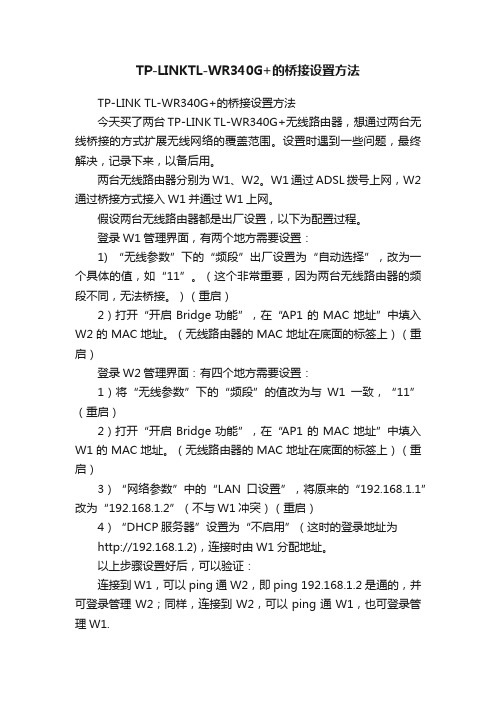
TP-LINKTL-WR340G+的桥接设置方法TP-LINK TL-WR340G+的桥接设置方法今天买了两台TP-LINK TL-WR340G+无线路由器,想通过两台无线桥接的方式扩展无线网络的覆盖范围。
设置时遇到一些问题,最终解决,记录下来,以备后用。
两台无线路由器分别为W1、W2。
W1通过ADSL拨号上网,W2通过桥接方式接入W1并通过W1上网。
假设两台无线路由器都是出厂设置,以下为配置过程。
登录W1管理界面,有两个地方需要设置:1) “无线参数”下的“频段”出厂设置为“自动选择”,改为一个具体的值,如“11”。
(这个非常重要,因为两台无线路由器的频段不同,无法桥接。
)(重启)2)打开“开启Bridge功能”,在“AP1的MAC地址”中填入W2的MAC地址。
(无线路由器的MAC地址在底面的标签上)(重启)登录W2管理界面:有四个地方需要设置:1)将“无线参数”下的“频段”的值改为与W1一致,“11”(重启)2)打开“开启Bridge功能”,在“AP1的MAC地址”中填入W1的MAC地址。
(无线路由器的MAC地址在底面的标签上)(重启)3)“网络参数”中的“LAN口设置”,将原来的“192.168.1.1”改为“192.168.1.2”(不与W1冲突)(重启)4)“DHCP服务器”设置为“不启用”(这时的登录地址为http://192.168.1.2),连接时由W1分配地址。
以上步骤设置好后,可以验证:连接到W1,可以ping通W2,即ping 192.168.1.2是通的,并可登录管理W2;同样,连接到W2,可以ping通W1,也可登录管理W1.如果不能ping通,则说明未配置成功。
另有三点需要注意:1、如果设置两台无线路由器的安全设置,则选用的加密方式和密码必须一致;2、SSID可以设置为相同,也可以不同。
设置为相同时,可实现自动漫游功能。
3、W1的上网方式按实际情况设置,W2的上网方式不用修改(默认是动态IP)。
TP-Link路由器如何设置有线方式桥接(两个或多个路由器串联上网)图文教程

③、修改路由b的lan口ip地址(不要与路由器a的网段相同即可),修改IP为192.168.2.1。
本文介绍了TP-Link路由器有线桥接的设置方法,路由器有线桥接其实严格上应该叫做:两个(多个)路由器串联上网。主要适用于这样的网络环境:有A、B两台TP-Link路由器,A连接Moden(猫)上网,然后在用网线连接A和B,要实现B路由器也能够上网,包括B的无线网络。
路由器B设置动态IP上网
1、用网线连接电脑和TP-Link路由器B的LAN(1、2、3、4)中的任意一个;A、B路由器之间,暂时不需要用网线连接。
只让电脑连接无线路由器
2、进入到B路由器的设置界面,点击“网络参数”——>“WAN口设置”——>“WAN口连接类型”选择:动态IP——>点击“保存”。
TP-Link路由器B设置动态IP上网
3、点击“网络参数”——>“LAN口设置”——>右侧“IP地址”修改为:192.168.2.1——>点击“保存”,之后会提示重启路由器。
修改Link路由器B的LAN口IP为192.168.2.1
温馨提示:B路由器重启后,用户需要用192.168.2.1来登录B路由器的设置界面了,即路由器LAN接口的IP地址,就是无线路由器的设置网址。
关闭路由b的dhcp服务。
4、再准备一根网线,一头连接A上1、2、3、4中的任意一个接口,网线另一头连接到B的WAN接口。
路由器A的LAN口连接B的WAN口
完成上诉设置后,只要A路由器能够上网,那么B路由器也是可以上网的了;电脑连接到B路由器的1、2、3、4接口即可上网,手机、笔记本等无线终端,连接到B的无线网络,也可以上网了。
两个路由器串联使用方法:
无线路由器TP-LINKTL-WR340G无线桥接设置

无线路由器TP-LINKTL-WR340G无线桥接设置TP-LINK无线路由器TL-WR340G TL-WR541G+等 wds 无线桥接设置WDS(Wireless Distribution System),无线分布式系统:是建构在HFSS或DSSS底下,可让基地台与基地台间得以沟通,比较不同的是有WDS的功能是可当无线网路的中继器,且可多台基地台对一台,目前有许多无线基台都有WDS。
WDS 把有线网路的资料,透过无线网路当中继架构来传送,借此可将网路资料传送到另外一个无线网路环境,或者是另外一个有线网路。
因为透过无线网路形成虚拟的网路线,所以有人称为这是无线网路桥接功能。
严格说起来,无线网路桥接功能通常是指的是一对一,但是WDS架构可以做到一对多,并且桥接的对象可,最多数以是无线网路卡或者是有线系统。
所以WDS最少要有两台同功能的AP 量则要看厂商设计的架构来决定。
最简单地说:就是WDS可以让无线AP之间通过无线进行桥接(中继),在这同时并不影响其无线AP覆盖的功能点对点无线桥接配置设备名称:无线宽带路由器品牌型号:TP-LINK TL-WR541G+设备数量:2另外测试用笔记本终端设备:2台一、网络示意图:二、网络应用图:三、无线路由器应用的几种模式 1.AP模式这个模式说简单点就是将我们的有线网络转换成无线网络~然后连接各种无线终端,比如带连接无线网卡的笔记本或者台式机。
连接带WIFI的手机等等。
2.无线客户端模式这个模式说简单点就是将我们的无线网络转换成有线网络~然后用普通的网线连接到各种带RJ45网线端口的设备,比如连接到电脑当无线网卡用。
连接到DM500S上面让我们的DM500S与路由器不需要连接网线就可以解密及共享~3.点对点桥接模式这个模式说简单点就是适用无线将2个有线局域网连接在一起~比如A点有1个3台电脑的有线局域网~B点有个5台电脑的局域网~2个网络之间需要共享数据又不好架设线路!当然还可以用来无线玩联机游戏注意:置在桥接模在AP设式下的时候,我们的无线网卡是搜索不到任何信号的~4.点对点桥接模式这个模式说简单点就是使用无线将多个有线局域网连接在一起~比如A点有1个3台电脑的有线局域网~B点有个5台电脑的局域网~C点有8台电脑~D....几个网络之间需要共享数据又不好架设线路!这样的状况下多点桥接久可以派上用场了!注意:在AP设置在桥接模式下的时候,我们的无线网卡是搜索不到任何信号的~5.无线中继模式说的简单点就是将微弱的无线信号接收进来放大后再发射出去~以此来延伸无线信号的覆盖,比如说我们在窗口用笔记本能搜索到信号并能连接上网!但到了室内后久没信号了~那我们就可以在窗口放1个无线中继来转发信号~这样我们在室内久可以轻松上网配置步骤:首先要查看2个无线路由器的无线MAC地址:一、主路由器,AP1配置图示:1,在地址栏中输入“192.168.1.1”,然后在弹出的窗口中,输入默认的用户名:admin 密码:admin2,在WAN口设置中,设置当前的Internet接入方式,在此例中是PPPoE拨号。
TPWR340G+桥接设置方法

TP-LINK TL-WR340G 桥接设置方法转2009年06月05日星期五14:52 文章来源/zhaoqi68/blog/item/79ae3cfc114d8df5fd037f2d.html 点对点无线桥接配置设备名称无线宽带路由器品牌型号TP-LINK TL-WR340G 设备数量2 无线路由器无线MAC地址查看AP1配置图示1在地址栏中输入“192.168.1.1”然后在弹出的窗口中输入默认的用户名admin 密码admin 2在WAN口设置中设置当前的Internet接入方式在此例中是PPPoE拨号。
3设置无线的基本信息将默认的SSID改为AP1 开启Bridge 功能在下面的框框中输入AP2 的无线MAC地址。
4保持DHCP处于启用状态AP2配置图示1在地址栏中输入192.168.1.1然后输入默认的帐号:admin默认密码admin 2在LAN口设置中将LAN口IP改为192.168.1.2然后点击“保存”。
3WAN口设置保持默认不变。
4在“无线参数”基本设置中更改SSID为AP2开启Bridge功能在下面的框框中填入AP1的MAC地址。
5在DHCP服务设置中禁用DHCP服务。
然后点击“保存”。
点对点无线桥接的基本配置完成了。
使用无线客户端无论连接到AP1还是AP2都可以正常上网如果不希望未授权用户访问我们的AP 在“无线参数”基本配置中开启安全设置加密类型只用默认的WEP密钥格式为ASCII 码密钥类型根据需要可以选择128位或64位这里选的是64位。
密码loveu AP1和AP2的加密都要配置两边配置一样点对多点无线桥接配置设备名称无线宽带路由器品牌型号TP-LINK TL-WR340G 设备数量5 新版的TP-LINK 340G和541G支持点对点无线桥接也支持点对多点无线桥接。
配置点对多点无线桥接和点对点无线桥接差不多。
1AP3、AP4、AP5的配置和AP2一样在“无线参数”基本配置中都填入AP1的无线MAC地址都禁用DHCP服务。
两个无线路由器通过有线桥接实现增加无线范围的方法
两个无线路由器通过有线桥接实现增加无线范围的方法
近段时间搬了新家,也购入了一个新的无线路由器,但无奈路由器的位置不好,隔一层楼到我房间里就只剩下一个信号了。
突然想起旧的路由器刚好没用处,现在派上用场了。
(环境如下:主路由器:TL-WR847N,副路由器:TL-WR340G+)
1、首先将副路由器(TL-WR340G+)用一根网线将电脑与其连接在一lan口上
2、然后登录副路由器(TL-WR340G+)管理地址,将Lan地址改为一个预先分配好的地址<不能与主路由器(TL-WR847N)和局域网其他机器的ip冲突>
3、关掉DHCP服务器,将无线参数里面的密码、频道、ssid改为与路1一样
4、将Wan口连接类型改为动态ip
5、这样副路由器(TL-WR340G+)就设置好了,接下来将电脑接在主路由器(TL-WR847N)上。
6、在DHCP服务器的静态地址分配中分配一个静态IP给副路由器(TL-WR340G+),IP必须与刚刚填写的相同,重启主副路由器。
7、将电脑接在副路由器(TL-WR340G+)的lan口上,主路由器(TL-WR847N)从lan口引一条线插入副路由器(TL-WR340G+)的LAN口上(注意!非Wan口)。
两台TPLink无线路由器该怎么桥接WDS
两台TPLink无线路由器该怎么桥接WDS路由器的主要工作就是为经过路由器的每个数据帧寻找一条最佳传输路径,并将该数据有效地传送到目的站点。
两台TPLink无线路由器该怎么桥接WDS?之前我们介绍过两台无线路由器的桥接方法,今天我们介绍的更为详细,除了桥接以外,还有无线网测试,需要的朋友可以参考下一、线路连接1、主路由器(TP-Link_1):通电,WAN口接从电信接入网线,LAN口接到笔记本的配置网线;2、副路由器(TP-Link_2):通电,WAN口留空,LAN口接到笔记本的配置网线;二、配置主路由器(TP-Link_1)1、网络参数-WAN口设置:连接类型选择PPPoE,输入PPPoE 上网帐号和口令,连接模式设置为自动连接,设置好后保存;2、网络参数-LAN口设置:设置IP地址为192.168.1.1,保存;3、无线设置-基本设置:设置SSID号为TP-Link_1,信道为6,保存;4、无线设置-无线安全设置:设置安全认证为WPA-PSK/WPA2-PSK,PSK密码为1234567890,保存;5、DHCP服务器-DHCP服务:DHCP服务设置为启用,地址池开始地址:192.168.1.100,地址池结束地址:192.168.1.199,保存并重启路由器;三、配置副路由器(TP-Link_2)1、网络参数-WAN口设置:动态IP,设置好后保存;2、网络参数-LAN口设置:设置IP地址为192.168.1.2,保存;3、无线设置-基本设置:设置SSID号为TP-Link_2,信道为6;开启WDS,扫描并连接到TP-Link_1,输入密钥为TP-Link_1的PSK密码1234567890,保存;4、无线设置-无线安全设置:设置安全认证为WPA-PSK/WPA2-PSK,PSK密码为1234567890,保存;5、DHCP服务器-DHCP服务:DHCP服务设置为不启用,保存并重启路由器;相关阅读:路由器安全特性关键点由于路由器是网络中比较关键的设备,针对网络存在的各种安全隐患,路由器必须具有如下的安全特性:(1)可靠性与线路安全可靠性要求是针对故障恢复和负载能力而提出来的。
TP-LINK340G+桥接上网
应广大蹭友要求,就目前市面上销量最大(当然也是最便宜的)的两个品牌的无线路由器TP-LINK340G+对水星MERCURY54R桥接设置(保证能进各自路由WEB页面的前提下)图文并茂做哈详细介绍。
当然路由桥接对信号源要求要高点,信号不怎么好的还要改造路由天线来达到最大化提升信号质量(如有网友需要我会做路由加装反极性SMA头的资料)。
毕竟普通路由不像大功率网卡强悍,天线就显的极为重要。
确保室外的阳台或窗外至少有微弱的信号,再把路由固定在室外至高点(高处一般都比地处的信号场强高),连接好电源就开始干咯。
废话就不多说,直接切入主题。
1.选个强信号的用大功率网卡连上对方路由并记录下网卡获取的DNS及默认网关备用(遇到没加密的信号算你娃运气好,至于加密破解就不再讨论咯)。
2.进入对方路由打开无线参数选项开启桥接功能并把自己路由的MAC添加进去,保存后重启路由以便生效。
3.断开对方无线网络,连接自家路由,然后把路由回复到出厂设置。
开启桥接功能并填上被对方路由的MAC,然后把自家路路由频段与被桥接路由频段改成一致,如对方路由加密还应填上相同的密码。
保存后重启路由以便生效.4.这个步骤最关键。
在自家路由网络参数LAN口设置跟对方路由在同一网段(比如对方路由DHCP 服务器网关为192.168.1.1 那么我自家路由LAN口设置应为192.168.1.2也上) 然后打开DHCP服务(确保在同一网段)。
依次填上对方路由的网关,主DNS和副DNS保存后重启路由,再看看无线主机参数多出个MAC地址启用的并有数据流显示,表示桥接也成功。
5.桥接成功并不代表我们的网卡连上自家路由就能上网。
接下来配置自家本本的网卡,将网卡设成自动获取IP-高级里头添加对方路由网关,确定关闭后看看网卡状态----支持-----详细信息里头默认网关为192.168.1.1 DHCP服务器为192.168.1.2并获取外网的DNS.恭喜你大功告成。
TL-WR340G+设置(中继方式)
TL-WR340G+设置路由器只能穿一堵墙,部分用户使用时,路由器和H4会隔二堵墙,造成H4无法联网使用。
可以用2台TL-WR340G+路由器,A路由器接Modem当做路由器使用,B路由器放在中间房间做无线信号的“接力”,使得H4能够无线上网。
注意事项:本设置针对ADSL用户,所有标记红框的部分需要设置,其余的可不做修改。
1.将计算机IP地址和DNS服务器地址设为自动获取;2.按下图连接电源、电话线、网线;3.设置A路由器a)进入路由器设置界面打开计算机的IE浏览器,在地址栏输入http://192.168.1.1,出现登陆界面后,以用户名admin,密码admin进入设置界面;进入设置界面后,选择“设置向导”——>“下一步”。
c)工作方式选择PPPoE(ADSL虚拟拨号)方式。
d)ADSL用户名密码输入ADSL用户名和密码,通常是办理宽带业务时,宽带运营商提供的(电信或联通)。
将SSID(无线信号名称)修改成自己习惯的名称(例如TP-LINK_pp),选择信道(例如6)。
f)无线密码这里先不设置无线密码,选择下一步。
g)重启选择“完成”,重启路由器。
h)开启Bridge功能、安全设置A路由器重启后能自动进入设置界面,选择“无线参数”—>“基本设置”—>“开启Bridge功能”,输入B路由器的MAC地址(底部的标签上有)。
选择“开启安全设置”,安全类型选择为“WEP”,输入10位数字的密码(例如9876543210)。
选择“保存”,会提示重启,选择“是”。
4.设置B路由器a)用网线连接计算机和B路由器b)进入路由器设置界面打开计算机的IE浏览器,在地址栏输入http://192.168.1.1,出现登陆界面后,以用户名admin,密码admin进入设置界面;c)禁用DHCP服务选择“DHCP服务器”—>“DHCP服务”,选择“不启用”。
选择“保存”。
d)改IP地址选择“网络参数”—>“LAN口设置”,将IP地址修改为192.168.1.2。
- 1、下载文档前请自行甄别文档内容的完整性,平台不提供额外的编辑、内容补充、找答案等附加服务。
- 2、"仅部分预览"的文档,不可在线预览部分如存在完整性等问题,可反馈申请退款(可完整预览的文档不适用该条件!)。
- 3、如文档侵犯您的权益,请联系客服反馈,我们会尽快为您处理(人工客服工作时间:9:00-18:30)。
配置步骤:
首先要查看2个无线路由器的无线MAC地址:
一、主路由器,AP1配置图示:
1,在地址栏中输入“192.168.1.1”,然后在弹出的窗口中,输入默认的用户名:admin 密码:admin
2,在WAN口设置中,设置当前的Internet接入方式,在此例中是PPPoE拨号。
3,设置无线的基本信息,将默认的SSID改为AP1,开启Bridge 功能,在下面的框框中输入AP2 的无线MAC地址。
4,保持DHCP处于启用状态
1,在地址栏中输入192.168.1.1,然后输入默认的帐号:admin,默认密码:admin
2,在LAN口设置中,将LAN口IP改为:192.168.1.2,然后点击“保存”。
3,WAN口设置保持默认,不变。
的框框中填入AP1的MAC地址。
5,在DHCP服务设置中,禁用DHCP服务。
然后点击“保存”。
点对点无线桥接的基本配置完成了。
使用无线客户端无论连接到AP1还是AP2都可以正常上网!
6、安全密码设置。
如果不希望未授权用户访问我们的AP,在“无线参数”基本配置中开启安全设置,加密类型只用默认的WEP,密钥格式为ASCII码,密钥类型根据需要可以选择128位或64位,这里选的是64位。
密码:1234567890
(AP1和AP2的加密都要配置,两边配置一样)
点对多点无线桥接配置
设备名称:无线宽带路由器
品牌型号:TP-LINK TL-WR340G+
设备数量:5
的无线MAC地址,都禁用DHCP服务。
2,AP1的“无线参数”基本配置中,填入AP2、AP3、AP4、AP5的无线MAC地址。
3,所有无线AP的信道相同,SSID不同。
点对多点无线桥接的配置完成。
使用无线客户端连接到AP1- AP5任何一个都可以正常上网!
需要注意几点:
设备选择:
组建WDS网络的无线路由器或AP都要支持WDS功能,并且为达到最好的兼容性,请选择同一品牌的无线产品配套使用。
频段设置:
组建WDS网络的无线路由器或AP所选择的无线频段必须相同,一般情况下,路由器或AP的频段是“自动选择”,建议手动设置以保证频段相同。
SSID设置:
组建WDS网络的无线路由器或AP所设置的SSID可以不同,此时客户端在此网络中不能实现无线漫游,要想实现无线漫游需设置相同的SSID。
无线安全设置:
组建WDS网络的无线路由器或AP在安全设置中所设置的密码必须相同,但安全机制可以不同。
当安全机制设置不同时,客户端在此网络将不能实现无线漫游,要想实现无线漫游需设置相同的安全机制。
